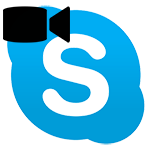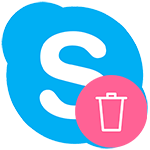Эхо в Скайпе — один из самых распространенных аудиодефектов. Характеризуется тем, что во время звонка говорящий или собеседник слышит собственный голос. Проблема мешает нормальному общению, поэтому сейчас мы расскажем, как ее устранить.
Устранение дефекта
Избавиться от неприятного дефекта не так уж и сложно. Но для начала стоит выяснить ее причину. Самая очевидная — близость микрофона и устройства вывода звука. Еще она может возникать из-за программных неполадок или некорректных настроек. Разберемся со всем по порядку.
Расположение динамиков
Чаще всего эхо появляется из-за непосредственной близости микрофона и динамиков. Особенно, если собеседник пользуется не наушниками, а колонками. Тогда голос говорящего улавливается микрофоном и передается обратно.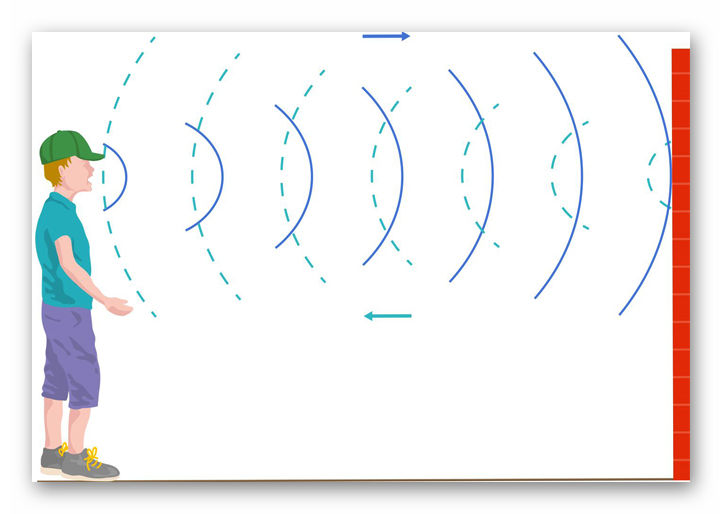
В таком случае можно попробовать следующие действия:
- Отодвинуть колонки подальше от микрофона.
- Убавить громкость динамиков.
- Снизить чувствительность микрофона через настройки.
Пользователям ноутбуков для разговоров по Skype рекомендуется использовать специальную гарнитуру, т.к. по техническим причинам изменить физическое расстояние между встроенным микрофоном и динамиками не получится.
Настройка драйверов
Если эхо слышно даже с использованием гарнитуры, то обновите драйвера звуковой карты. Для аудио интерфейсов с поддержкой ASIO необходимо убедиться, что на компьютере установлена последняя версия. После этого:
- Через меню «Пуск» откройте «Панель управления».
- Отсортируйте значки по категориям и выберите «Оборудование и звук».
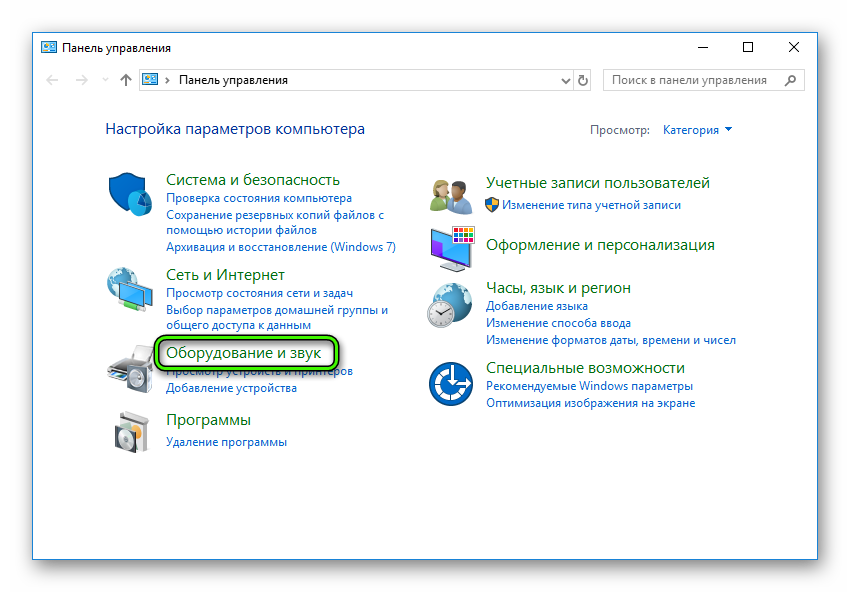
- Здесь найдите и кликните по строке «Управление звуковыми устройствами».
- Появится новое окно со списком доступных динамиков, микрофонов.
- Перейдите на вкладку «Запись». И выберите устройство по умолчанию (рядом с иконкой будет соответствующая надпись).
- Кликните по микрофону правой кнопкой мыши и в контекстном меню кликните на «Свойства».
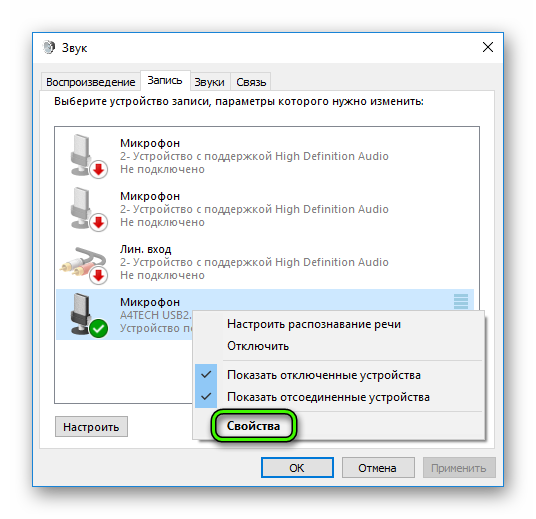
- Перейдите на вкладку «Улучшения» и поставьте галочки напротив пунктов «Подавление шума» и «Подавление эхо».
- Нажмите «Применить», чтобы изменения вступили в силу.
После этого может потребоваться перезагрузить компьютер и перезапустить Skype. При этом в настройках программы нужно убедиться, что в устройстве для ввода стоит нужный микрофон.
Другие способы
Если описанные выше способы не помогают, а эхо мешает нормальной беседе в Скайпе, то попробуйте следующие советы:
- Обновите программу. Для этого откройте меню «Помощь» и кликните по пункту проверки.
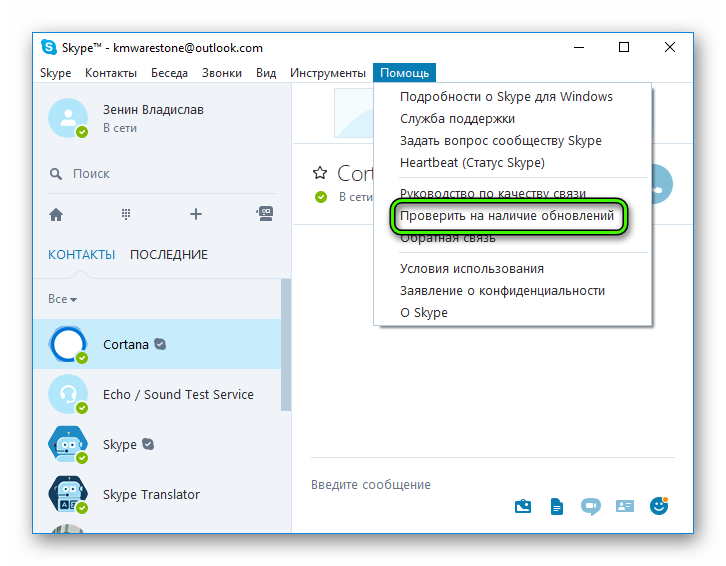 В современной версии Скайпа это выполняется автоматически или из магазина Microsoft Store.
В современной версии Скайпа это выполняется автоматически или из магазина Microsoft Store. - Переустановите Skype с официального сайта.
- Проверьте, что в настройках выбраны нужные устройства для ввода и вывода.
- Если используются дополнительный софт для регулирования громкости (различные эквалайзеры и т.п.), то попробуйте его отключить.
В некоторых случая эхо может появляться из-за медленного Интернет соединения. Поэтому попробуйте перезапустить программу или роутер.